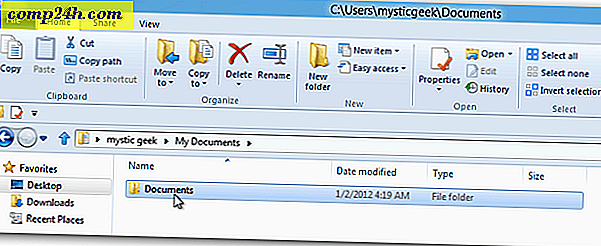BitTorrent-synchronisatie zorgt voor snelle bestandsynchronisatie zonder de cloud
BitTorrent Sync is een geweldige manier om uw mappen te synchroniseren als u paranoïde bent over het gebruik van een cloudopslagoplossing. Dit proces creëert een P2P-netwerk tussen uw computers en biedt onbeperkte bestandsgroottes evenals een snelle en veilige synchronisatie.
Wat is BitTorrent-synchronisatie?
Wel, het is een zeer eenvoudige manier om mappen over het internet te synchroniseren, met alle voordelen van BitTorrent-technologie - vooral de snelheid en onbeperkte bestandsgroottes. Het heeft maar één nadeel: de broncomputer moet altijd aan staan en online, anders werkt het niet. Als dat geen probleem voor u is, is dit misschien de perfecte oplossing.
Kortom, u omzeilt alle zorgen "wie heeft er toegang tot mijn gegevens", omdat u uw eigen cloud maakt onder andere gebruikers. Als de computer waarmee u synchroniseert echter om de een of andere reden wordt afgesloten, heeft u geen toegang tot uw bestanden. Anders dan dat, verschilt het niet veel van cloudservices zoals Dropbox.
BitTorrent-synchronisatie instellen
BitTorrent Sync is eenvoudig te installeren. Download het setup-bestand van hier om te starten. Het is een bètaversie, maar tot nu toe heeft het voor mij zonder problemen gewerkt. Natuurlijk zal dat niet ieders ervaring zijn, dus verwacht een paar hordes onderweg.

Tijdens de installatie wordt u gevraagd om een uitzondering toe te voegen in de Windows Firewall en als u wilt dat deze wordt uitgevoerd wanneer Windows start. Als u van plan bent om het constant te gebruiken, is het antwoord op beide vragen ja.

Kies in het volgende scherm Standard Setup als het de eerste keer is dat u de software installeert. Je zult erachter komen wat deze geheime business is in een moment.

Vervolgens kiest u, net als voor elke cloudoplossing, de map die moet worden gesynchroniseerd.

Nu krijg je een geheim voor de map die je hebt gedeeld. Kopieer het en plak het in een tekstdocument en bewaar het op een veilige locatie. Misschien wilt u het wel afdrukken en ergens op een veilige plek opslaan.

U hebt de installatie voltooid, maar er gebeurt niets totdat u de software installeert op de andere computer waarmee u de map wilt synchroniseren. Geen cloud, geen upload van alle bestanden in de map op het moment dat de installatie is voltooid.
Wanneer u de software op de andere computer installeert, kiest u "Ik heb een geheim" in het derde scherm van de installatie. Als de broncomputer is ingeschakeld, wordt uw map onmiddellijk met synchroniseren gestart. De snelheid is beter dan wat ik heb meegemaakt met Dropbox - het is tenslotte BitTorrent. Ik heb een map met mp3-bestanden van 1 GB gesynchroniseerd en de gemiddelde snelheid was ongeveer 900 kilobytes per seconde.

De interface van de software zelf is niets om over naar huis te schrijven; het is eenvoudig maar functioneel en krijgt de klus geklaard. U hebt een tabblad Apparaten, hierboven weergegeven, een voor de huidige lopende overdrachten en een map (s) die wordt weergegeven.
In Voorkeuren kunt u dingen instellen zoals de poort die wordt gebruikt, evenals de upload- en downloadsnelheden beperken. Als je een langzamere verbinding hebt, wil je misschien het laatste doen, dus de software neemt niet al je bandbreedte in beslag.

BitTorrent Sync Android-app
BitTorrent Sync heeft ook gratis Android- en iOS-apps, zodat je je bestanden onderweg kunt synchroniseren. Ik heb de Android-versie getest, die je hier gratis kunt krijgen via de Google Play Store. De iOS-versie is hier verkrijgbaar bij de iTunes Store.
Je zult hier ook een geheim gebruiken om verbinding te maken met een map. U kunt ook een QR-code genereren die u kunt scannen met de camera van uw mobiele apparaat. Hiervoor opent u de desktop-app en klikt u met de rechtermuisknop op de respectieve map op het tabblad Mappen.

Een QR-code wordt getoond en u kunt deze scannen met de camera.

Je kiest ook waar de nieuwe bestanden worden gesynchroniseerd. Zodra de map begint te synchroniseren, ziet u deze onder het tabblad Synchroniseren. Als je op het tandwielpictogram ernaast klikt, kun je beslissen of je het automatisch wilt laten synchroniseren of niet.

Een ander interessant kenmerk van de app is dat u eenvoudig bestanden tussen apparaten kunt verzenden. Ga hiervoor naar het tabblad Verzenden en tik op Bestanden verzenden. Kies de bestanden die u wilt verzenden. De app genereert een QR-code die door het andere apparaat kan worden gescand om de bestanden te ontvangen. Natuurlijk moet de app ook zijn geïnstalleerd.

Bekijk deze korte video over BitTorrent Sync voor meer informatie:
">